Empreiteiro especializado
Índice
Gestão financeira guia do usuário
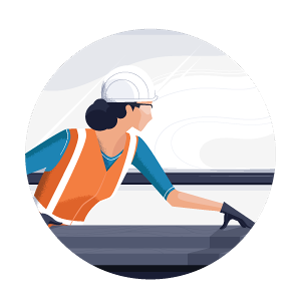 |
Para empreiteiros especializadosEste guia do usuário fornece aos empreiteiros especializados informações sobre como usar as ferramentas de Finanças do projeto do Procore a ponto de simplificar seus processos de negócios financeiros em todo o ciclo de vida do seu projeto. Algumas das coisas que você aprenderá neste guia incluem: |
|
|
Configuração de código de orçamento
A primeira etapa ao configurar as ferramentas financeiras do projeto Procore no Procore é verificar se sua empresa e seu projeto estão configurados com uma estrutura de código de orçamento que funciona para seu negócio específico. Na EAP (Estrutura de analítica de projetos) do Procore, os códigos de orçamento são o bloco básico de construção para os itens de linha financeira em seu orçamento. Com o uso de códigos de orçamento, você pode criar um orçamento granular ou tão básico quanto precisar.
Se você for um empreiteiro especializado, o Procore recomenda o seguinte:
- Crie a Estrutura de analítica de projetos da sua empresa. Trabalhe com as partes interessadas da sua empresa para decidir se deseja usar a padrão EAP do Procore ou se deseja personalizar sua Estrutura de analítica de projetos para a conta da sua empresa. Para saber mais, consulte Criar a estrutura analítica do trabalho da sua empresa.
- Crie a Estrutura de analítica de projetos do seu projeto. Decida se deseja usar a Estrutura de analítica de projetos da sua empresa em seus projetos ou se deseja personalizar a Estrutura de analítica de projetos de nível de projeto. Você pode incluir o segmento opcional "Subobra" no nível de projeto. Para saber mais, consulte <a target="_blank" title="" href.path="//products/online/user-guide/project-level/admin/tutorials/create-your-projects-work-breakdown-structure" href.nome de arquivo...">Criar a Estrutura de analítica de projetos do seu projeto.
Configuração de orçamento
A ferramenta Orçamento do Procore ajuda seus equipe de projeto gerenciar com eficiência o orçamento do seu projeto. Ele foi desenvolvido para ajudar sua equipe a tomar decisões financeiras informadas, rastrear despesas com seu orçamento em tempo real, analisar instantâneos históricos, inserir previsões detalhadas e oferecer visibilidade mais profundas na status financeira do seu projeto. Com o uso de códigos de orçamento, você pode criar um orçamento tão granular ou tão básico quanto precisar.
- Adicione os dados de orçamento do seu projeto. Ao iniciar um projeto, o primeiro passo é definir um orçamento em um novo projeto Procore. Você pode escolher entre dois métodos: (1) Adicionar um item de linha do orçamento diretamente à ferramenta Orçamento ou (2) Baixar e preencher um modelo de orçamento e concluir as etapas para Importar um orçamento.
- Configure as visualizações do orçamento do seu projeto. Após adicionar os dados de orçamento do seu projeto, o Procore nome de arquivo e talvez queira explorar nossas visualizações dinâmicas e personalizáveis do orçamento. Para obter detalhes, consulte Configurar uma nova visualização de orçamento. Você pode configurar uma ou várias visualizações do orçamento, juntamente com uma ampla variedade de colunas de dados, como Valor do orçamento original, Alterações no orçamento, orçamento revisado, alterações pendentes no orçamento e muito mais. Você também pode gerenciar e monitorar ativamente o orçamento do seu projeto usando o recurso "Previsão de conclusão". Para obter detalhes, consulte Usar o recurso Previsão para conclusão.
- Utilize os dados coletados no campo para rastrear os custos de mão de obra e as quantidades de produção. Para clientes que adquiriram as ferramentas Gestão de força de trabalho e Produtividade no Campo do Procore, seu orçamento pode ser definido automaticamente. Consulte Produtividade no Campo e Finanças do Projeto: guia de configuração.
- Realocar fundos de um item de linha para outro usando alterações no orçamento. Use o recurso de alterações no orçamento para transferir dinheiro entre os códigos de orçamento. Por exemplo, se você tiver uma economia de custos relacionada a um código de orçamento porque ele estava abaixo do orçamento, mas espera que outro código de orçamento venha acima do orçamento, você pode realocar fundos do primeiro código de orçamento e adicioná-los ao último código de orçamento como um contingência. As alterações de orçamento aparecem apenas na ferramenta Orçamento, de modo que seus fornecedores não vejam seus ajustes internos. Para obter detalhes, consulte Crear alterações no orçamento
Para saber o que mais você pode fazer com a ferramenta Orçamento, consulte Orçamento.
Ferramenta Contratos de cliente
Após configurar a ferramenta Orçamento, você poderá começar a criar um ou vários contratos de clientes para seu projeto. Com a ferramenta Contratos de cliente, sua equipe pode substituir montes de papel e custos caros de impressora por um local central para a gestão de contratos digitais.
- Configure seu contrato de cliente. Embora a maioria dos clientes do Procore crie uma única contrato de cliente para um único projeto de construção, as equipes de projeto têm a opção de criar múltiplos contratos de cliente na ferramenta Contratos de cliente. Para obter detalhes, consulte Criar contatos de clientes. Semelhante ao orçamento, você também pode escolher entre dois métodos para configurar seu contrato de cliente: (1) você pode atualizar manualmente a tabela de valores (SOV) em um contrato de cliente ou (2) você pode importar um contrato de cliente SOV de um CSV Arquivo. Quando terminar a configuração inicial, basta aprová-la. Consulte Aprovar um contrato de cliente.
Ponta
Seu projeto de construção tem várias fontes de financiamento ou requisitos de faturamento em andamento? Saiba por que alguns empreiteiros especializados decidem criar múltiplos contratos de clientes em seu projeto do Procore. Isso é útil quando você precisa dividir o escopo de trabalho de um projeto em várias fases ou fases, no entanto, fazer isso apresenta alguns fatores. Para obter mais informações, consulte Há alguma limitação do sistema quando os projetos têm vários contratos de clientes?
Uma maneira alternativa de gerenciar esses tipos de requisitos é usar o recurso Subobra. Para saber mais, consulte Qual é a diferença entre um trabalho, um trabalho pai e um subtrabalho?
- Criar e gerenciar faturas ao proprietário. Depois que seu contrato de cliente estiver definido e você tiver configurado a ferramenta Compromissos conforme descrito abaixo, também poderá criar e gerenciar as faturas ao proprietário. Uma fatura ao proprietário é um registro itemizado de uma transação financeira entre seu cliente e você. Normalmente, a analítica de itens é ditada pela empreiteiro geral e, em seguida, você envia seus dados de fatura para eles, de modo que eles possam enviar sua fatura ao proprietário do projeto quando o pagamento for devido. Consulte Criar uma fatura do proprietário.
- Crie um Registro de pagamentos recebidos. Após receber sua pagamento, você também poderá criar um registro para rastrear os pagamentos que recebeu. Para obter detalhes, consulte Criar um pagamento recebido.
Para saber o que mais você pode fazer com a ferramenta Contratos de cliente, consulte <a target="_blank" title=" " href.path="//products/online/user-guide/project-level/client-contracts" href.nome de arquivo...">Consultos de contratos.
Ferramenta Compromissos
Depois que seus contratos forem aprovados e concluídos na ferramenta Contratos de cliente, você poderá começar a configurar os compromissos do seu projeto. Normalmente, você criará compromissos quando sua empresa estiver subcontratando o trabalho.
No Procore, você pode criar dois tipos de "compromissos": subcontratos e ordens de compra.
- Configure sua configuração de contrato, datas, listas de distribuição e definições. O Administrador do Procore da sua empresa pode trabalhar com você para definir a configuração do contrato de padrão do seu projeto. Essa é uma etapa importante antes de começar a criar compromissos em um projeto. Você pode escolher o número de níveis de alteração contratual para seus compromissos. Você também pode habilitar várias datas para usar em seus contratos por padrão. As definições também incluem padrão lista de distribuição definições, seus métodos padrão contábeis, a definição de um retenção percentual (se for o caso) e a decisão de habilitar a margem financeira ou pagamentos por padrão. Para obter detalhes, consulte Definir configurações: compromissos.
- Crie as ordens de compra do seu projeto. No Procore, um Pedido de Compra (PO) é um compromisso financeiro documentado que detalha os tipos, quantidades e preços acordados para produtos ou serviços. Como parte do processo de aquisição, as ordens de compra são criadas por um "comprador" (p. ex., um empreiteiro especializado) e emitidas a um "vendedor" (p. ex., um fornecedor) para cobrir o custo de um contrato. Uma vez aceito pelo "vendedor", um ordem de compra representa uma contrato entre as duas partes. Consulte Criar um pedido de compra.
Ponta
No Procore, ordens de compra e subcontratos são usados exclusivamente para faturar os custos pré-determinados registrados no orçamento do seu projeto. É importante observar que as ordens de compra não foram projetadas para serem usadas como uma guia em execução. Por exemplo, se a prática da sua empresa é criar uma fatura para pagar suas ordens de compra conforme os itens são entregues, você deseja criar um custo indireto em vez de uma ordem de compra. Consulte Ferramenta de Custos Diretos.
- Crie os subcontratos do seu projeto. Uma subcontrato é uma contrato contratual entre a empresa contratada e os subempreiteiros que executam o escopo do trabalho. No Procore, existem duas maneiras de criar um subcontrato: (1) Você pode Adjudicar uma Proposta Vencedora e Convertê-la em um Subcontrato, ou você pode (2) Criar um Subcontrato diretamente na ferramenta Compromissos.
- Crie medições do subempreiteiro e gerencie contatos da fatura. Usando a ferramenta Compromissos ou Cobrança Progressiva, você também pode criar uma fatura em nome de um contato de fatura ou pode fornecer aos contatos de fatura do seu subcontratado as permissões apropriadas para acessar seus pedidos de compra e subcontratos. Consulte Adicionar contatos de fatura a um pedido de compra ou subcontrato. Os usuários com permissão de 'Administrador' na ferramenta Compromissos também podem usar essas permissões para gerenciar faturas com a ferramenta Progress Billing.
- Crie um registro de pagamentos emitidos. Após começar a emitir pagamentos em seu projeto, você poderá criar um registro para rastrear os pagamentos que emitiu. Seus relatórios de orçamento e orçamento serão atualizados automaticamente para refletir suas entradas. Consulte Adicionar pagamentos emitidos.
Para saber o que mais você pode fazer com a ferramenta Compromissos, consulte <a target="_blank" title=" " href.path="//products/online/user-guide/project-level/commitments" href.nome de arquivo...">Comissões de >.
Ferramentas de gestão de alterações
Em seguida, comece a aprender sobre as ferramentas de gestão de alterações do Procore. Você pode criar dois tipos de alterações contratuais no Procore. Existem duas opções para configurar essas ferramentas: (1) Requisições de mudança com eventos de mudança ou (2) Requisições de mudança sem eventos de mudança.
Alterações contratuais com registros de imprevistos
A criação de um registro de imprevisto permite que você se prepare para o impacto da alteração antes que ela se torne um custo real - que é uma parte importante de uma estratégia de gestão de contratos do empreiteiro especializado ao contratar subempreiteiros externos para executar tarefas.
Após criar um registro de imprevisto, você poderá criar uma SdC (Solicitação de cotação) que será enviada aos subempreiteiros adequados para a definição de preços. Quando as SdCs forem criadas e respondidas pelos subempreiteiros atribuídos, será possível criar as alterações contratuais com base na cotação enviada.
- Configure suas definições do nível de alteração contratual. Você pode escolher entre uma (1)-, duas (2) e três (3) níveis de definição de alteração contratual. Cada nível adiciona um camada à fluxo geral de gestão de alterações da sua equipe. Um número menor de níveis oferece os fluxo mais indispiratórios. Um número maior de níveis fornece à sua equipe uma fluxo mais complexa, mas dá à sua equipe mais controle sobre as mudanças. As definições mais comuns entre os usuários do Procore são usar a definição de um (1) ou dois (2) níveis.
Depois de decidir qual configuração de nível usar, você poderá continuar configurando o número de níveis de pedido de alteração de contrato do cliente e configurando o número de níveis de pedido de alteração de compromisso.
Exemplo
Um exemplo comum de um caso de uso de contrato de cliente (2) níveis é quando você deseja imitar seu empreiteiro geral alteração contratual em sua conta Procore. Se você tende a emitir alterações contratuais imediatamente e faturar para elas em uma base individual (independentemente do pacote de aprovação), uma (1) definição de alteração contratual de nível pode ser a melhor escolha. Para saber mais, consulte <a target="_blank" title=" " href.path="//faq/what-are-the-different-change-order-tier-settings-in-project-financials" href.nome de arquivo a"> Quais são os diferentes níveis de alteração contratual? - Criar registros de imprevistos. Em um projeto de construção, um registro de imprevisto é qualquer alteração que afete (ou potencialmente afete), o escopo original de um projeto de construção. Há inúmeras maneiras de criar registros de imprevistos no Procore. Além de usar a ferramenta Change Events (consulte Criar um evento de mudança), você também pode usar qualquer uma das opções disponíveis nas ferramentas suportadas do Procore ou usando a plataforma móvel do Procore. Para obter detalhes sobre essas opções, consulte <a target="_blank" title=" " href.path="//faq/which-procore-tools-can-i-use-to-create-a-change-event" href.nome de arquivo a">A ferramentas Procore do Indireto posso usar para criar um registro de imprevisto?
- Crie SdCs com base em registros de imprevistos e revise respostas de SdC. Se você precisar criar uma RFQ para seus subcontratados enviarem preços, consulte Criar RFQs a partir de um evento de mudança. Em seguida, você poderá revisar as cotações do subempreiteiro para determinar se deseja avançar com a criação de uma alteração contratual. Consulte Revisar respostas à RFQ.
- Criar alterações contratuais. Você pode criar dois tipos de alterações contratuais no Procore:
- Uma CCO (Alteração contratual de compromisso) pode ser criada antes ou depois que uma resposta da SdC for enviada. Consulte Criar um CCO a partir de um Evento de Mudança.
- Uma ACP (Alteração contratual potencial) pode ser criada antes ou depois que uma resposta da SdC for enviada. Consulte Criar um ACP a partir de um evento de mudança.
Para saber o que mais você pode fazer com a ferramenta Registros de imprevistos, consulte <a style="font-size: 16px; background-color: rgb(255, 255, 255);" target="_blank" title=" " href.path="//products/online/user-guide/project-level/change-events" href.nome de arquivo a">Castos de registro de imprevistos.
Alterações contratuais sem registros de imprevistos
Quando a ferramenta Registros de imprevistos estiver desabilitada, sua equipe criará alterações usando as ferramentas Compromissos e Contratos de cliente. A maioria das alterações contratuais começa com um alteração contratual potencial que seria gerado na ferramenta Contratos de cliente. Veja abaixo uma descrição do processo quando todos os três (3) níveis estão habilitados para contrato de cliente alterações contratuais.
- Crie uma alteração contratual potencial. Crie uma alteração contratual potencial para descrever qualquer alteração potencial nos custos que afetasse o contrato. Ao preencher um SOV (Itens do contrato) para um alteração contratual potencial, você terá a opção de selecionar um código de orçamento e inserir o valor em dólares. De preferência, ele será um código de orçamento já no orçamento, para que você possa ver o aumento do orçamento na guia Orçamento. Consulte Criar um possível pedido de alteração para um contrato de cliente.
- Crie uma alteração contratual de compromisso. Após criar um alteração contratual potencial, você poderá criar uma compromisso alteração contratual que atua como uma solicitação de preços do subempreiteiro que será responsável pelo escopo dos trabalhos descritos no alteração contratual potencial. Você pode comparar a compromisso alteração contratual com as alteração contratual potencial correspondentes e visualizar sua variação entre os dois. Consulte Criar um pedido de alteração de compromisso a partir de um pedido de alteração potencial.
- Crie uma solicitação de alteração contratual. Após criar alterações contratuais potenciais, você pode acioná-las em solicitações de alteração contratual. Normalmente, as solicitações de alteração contratual são os documentos enviados para aprovação e podem ser usadas para enviar alterações contratuais potenciais individuais ou para agrupar possíveis alterações contratuais a fim de simplificar a revisão e a processo de aprovação. Consulte Criar uma solicitação de pedido de alteração para um contrato de cliente.
- Crie uma alteração contratual de contrato de cliente. Alterações contratuais com um status definido como "Pendente" aparecerão na coluna "Alterações pendentes no orçamento" da ferramenta Orçamento do projeto. É possível adicionar CCCOs aprovados às faturas ao proprietário. Após marcar a contrato de cliente alteração contratual como aprovada, a alteração no valor total em dólares será refletida na coluna "ACs aprovadas" na ferramenta Orçamento. Consulte Criar um pedido de alteração de contrato de cliente.
- Crie uma alteração contratual de compromisso. Uma compromisso alteração contratual descreve variações nos custos que afetam o contrato entre a empresa contratante e um fornecedor ou subempreiteiro. Após marcar a compromisso alteração contratual como aprovada, a alteração em dólares será refletida na coluna "Custos comprometidos" na ferramenta Orçamento. Compromissos e compromisso potenciais alterações contratuais com uma status de "Pendente" aparecerão na coluna "Alterações de custo pendentes" na ferramenta Orçamento. Consulte Criar um pedido de alteração de compromisso.
Para saber o que mais você pode fazer com a ferramenta Alterações contratuais, consulte <a target="_blank" title="" href.path="//products/online/user-guide/project-level/change-orders" href.nome de arquivo...">Case ordens.
Ferramenta Faturamentos em andamento
A ferramenta Faturamentos em andamento do Procore usa a permissão de usuário concedida na ferramenta Compromissos e Contratos de cliente. Conforme seu projeto avança e os contratos foram criados e aprovados, os subempreiteiros podem faturar você pelo trabalho concluído por meio de medições do subempreiteiro. Você também pode criar faturas ao proprietário, que podem ser enviadas por e-mail para o proprietário ou para a parte que está sendo responsável pela pagamento aprovação.
-
Gerenciar períodos de faturamento. Se você subcontrato trabalho, a período de faturamento define o ciclo de faturamento usado para o faturamento em andamento aplicado aos subempreiteiros do seu projeto. Além de definir a integridade das período de faturamento (p. ex., mensal ou semanal), ela também define a data de início do período de faturamento, o data limite da fatura e a data final do período de faturamento. Para saber como criar um período de faturamento com a ferramenta Progress Billing, consulte Criar períodos de faturamento manual e Criar períodos de faturamento automático.
-
Criar e gerenciar o faturamento em andamento. Com a ferramenta Progress Billings, você pode manter as permissões de usuário restritas à sua equipe de projeto e criar uma fatura em nome de um contato de fatura ou pode fornecer aos contatos de fatura do seu subcontratado as permissões apropriadas para acessar seus pedidos de compra e subcontratos. Consulte Adicionar contatos de fatura a um pedido de compra ou subcontrato. Então, quando estiver pronto para que seus subcontratados cobrem seu trabalho, você poderá enviar um 'Convite para cobrança' para um contato de fatura e seus subcontratados poderão então enviar uma nova fatura como um contato de fatura. Você pode revisar e aprovar esses faturamentos.
Para saber o que mais você pode fazer com a ferramenta Faturamento, consulte Faturamento progressivo.